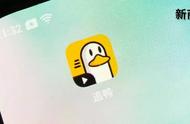在过去的 31 年里,WPS 始终致力于把最简单高效的办公体验和服务带给每一位使用者。
但我们在使用 WPS 时,还是会忽略一些好用的「隐藏」功能。
比如,除了撰写文档外,还有一个宝藏「应用中心」;函数不会用、格式错误等问题不用度娘就能解决;文档其实无需用聊天软件或U盘进行传输……
今天,就给大家介绍以下 5 个常被人忽略的操作,看看你都学会了吗?
01
创建个人专属账号
享受多设备登录便利
使用 WPS 前,一定要记得创建并登录自己的 WPS 个人专属账号。
因为你的所有文档都会跟随着这个账号,比如你的作业文档、毕业论文,或是首份工作策划案、每年的汇报 PPT…待未来回首往事 ,也是一份弥足珍贵的回忆。
而且,此账号可在电脑、手机、平板等任何装有 WPS 的电子设备上使用,随时随地都能查看、操作文档,且个人账号上的文档隐私安全有保障。

除此之外,点击个人中心的「在线设备」便能查看、管理你的在线设备等信息。如果你忘记在别的电脑上退出账号,只需找到这台设备信息,点击下线即可。

入口:主页-点击右上角个人头像
在个人中心里,还有查看通知管理、开通/查看会员特权等多项服务,这里便不一一介绍了,等待你后续慢慢探索。
02
文档「上云」,永久保存
让你的工作,随时随地无缝连接
当你不在办公室,却临时需要电脑上的文档时,你一定得知道这个功能——「文档云同步」。
它可以让你拥有一块行走的移动 U 盘。开启该功能后,能让在 WPS 打开的本地文档自动同步到云端,这样一来,你就可以在手机、家里电脑等其他电子设备上找到之前的文档并进行操作。

入口:WPS首页—文档—最近,点击箭头指示处
在「我的云文档」内,工作文档可以进行分类存放,文档永久保存,既安全又方便,避免了文档反复传输、丢失、过期等问题。
更多的云同步用法,可戳下方了解
1)《一键开启文档云同步》
2)《让公司电脑一键变网盘,支持远程访问》
03
新建文档
使用模板快人一步
写策划案、制作汇报PPT 却没有思路?你可以在「稻壳模板」找到相关案例进行格式或内容上的参考,无需再在网站苦寻资源。
「稻壳模板」内含 800W 优质模板,有我们常见的毕业论文、行业简历、表格报表、PPT汇报、热门图片等几大分类,可以说是承包了你上学到工作的所有模板需求。

入口:主页-上方标签栏「稻壳模板」
当你撰写文档时,可直接在 WPS 内新建/打开多个不同格式的文档来回切换,还可以将文档作为单独标签页拖出主页栏。
例如,你可将大纲和项目计划、策划案进行一一对比,快速理清思路,完成工作。

04
首页左侧栏
星标你的常用应用
立志成为最好用的办公软件的 WPS,当然不仅仅是给大家提供基础的文档功能,还有很多特色应用供你选择。
在左侧菜单栏的下角有一个「应用中心」百宝箱,这里有着输出转换、分享协助、安全备份等七大类共 50 个实用工具。
例如教师们常用的图片转PDF、屏幕录制,电脑死机时的文档拯救神器——备份中心、数据恢复,求职者必备的简历编辑器…每个应用都能大大提升你的办公效率。

用法:首页—应用中心—添加应用到侧栏
你还可以把经常使用的功能固定至左侧菜单栏,点击每个应用卡片的右上角的星标就能实现,后续使用这些应用更顺手。
05
「WPS 学院」
帮你解决一切办公问题
处理表格不懂如何使用函数?快速处理文档的快捷键有哪些?不知道如何做出高大上的PPT?遇上此类办公问题时,你不必急着度娘或自己瞎琢磨,上「WPS 学院」就能快速解决问题。
「WPS 学院」是免费的一站式 Office 技巧学习平台。1000 个办公技巧小视频,每个视频 1~3分钟,根据实际场景解决问题。
,